애플포럼에서 갈무리 해왔씁니다. 원글을 보실려면 여기를 클릭하시면 됩니다.
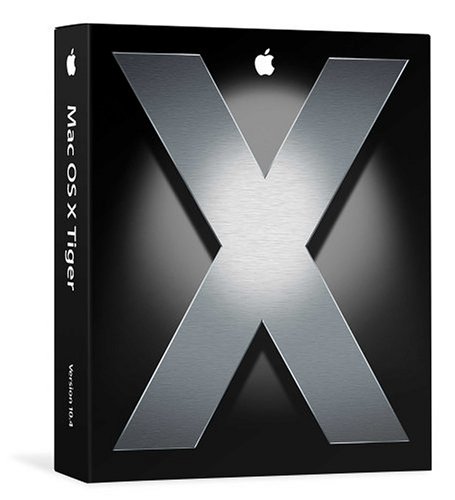 /*부팅시 사용할 수 있는 단축키 모음*/
/*부팅시 사용할 수 있는 단축키 모음*/
C - CD로 부팅하기
D - 하드디스크에 있는 첫번째 파티션에 있는 운영체계로 부팅하기
N - 네트웍 부팅
X - OS X로 부팅하기 (단, OS 9이 같은 디스크에 존재해야 함)
shift - 시작프로그램 시행 중지
option - 부팅시 사용가능한 프로그램들의 아이콘들을 보여줌 (부팅시 시행할 수 있음)
cmd + option + shift + delete - 외장드라이브로 부팅하기 (CD드라이브로 부팅하기도 가능함)
cmd + V - UNIX 콘솔을 보여줌. 부팅 과정을 볼 수 있음.
hold mouse button down - 빼지지 않는 CD를 뺄 수 있음.
/*파인더에서 사용할 수 있는 단축키 모음 */
cmd+option+w - 모든 파인더 윈도우창을 닫음.
cmd+ up arrow - 가장 초기의 혹은 선행했던 폴더창을 보여줌
cmd + option + shift + up arrow - 데스크톱을 선택함
tab - 다음 아이템을 알파벳 순서대로 선택해 줌.
shift + tab - 이전의 아이템을 알파벳 순서대로 선택해 줌.
cmd + shift + h - 홈 폴더를 열어줌
cmd + shift + a - 애플리케이션 폴더를 열어줌.
option + click the minimize button - 모든 파인더 창들을 최소화 시켜 줌.
/*일반 키보드(파워키 유무의 상관없이)에서 사용할 수 있는 단축키 모음*/
cmd + tab - 다음으로 열려 있는 프로그램으로 이동함
cmd + shift + tab - 선행되어 열려 있는 프로그램으로 이동함
cmd + (tilde, 물결 모양 키) - 다음 윈도우창으로 이동함
option + empty trash - 확인 없이 휴지통에 있는 내용을 지움
cmd + option + D - 독을 숨기거나 보여줌
cmd + click on a Dock icon - 독에 있는 프로그램의 실제 위치를 보여줌
cmd + option + H - 모든 윈도우 창을 숨겨줌. 단, 지금 사용하고 있는 윈도우창은 숨기지 않음.
/*파워키가 없는 키보드만의 단축키들*/
control + eject - 종료, 다시 시작, 로그아웃 창을 보여줌
cmd + control + eject - 다시 시작함
cmd + option + eject - 맥을 절전모드로 들어가게 함
cmd + control + option + eject - 종료함
이상이 제가 본 맥월드11월호에 본 내용들입니다.
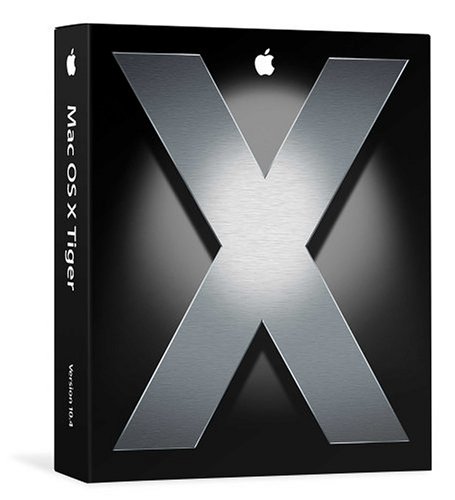
C - CD로 부팅하기
D - 하드디스크에 있는 첫번째 파티션에 있는 운영체계로 부팅하기
N - 네트웍 부팅
X - OS X로 부팅하기 (단, OS 9이 같은 디스크에 존재해야 함)
shift - 시작프로그램 시행 중지
option - 부팅시 사용가능한 프로그램들의 아이콘들을 보여줌 (부팅시 시행할 수 있음)
cmd + option + shift + delete - 외장드라이브로 부팅하기 (CD드라이브로 부팅하기도 가능함)
cmd + V - UNIX 콘솔을 보여줌. 부팅 과정을 볼 수 있음.
hold mouse button down - 빼지지 않는 CD를 뺄 수 있음.
/*파인더에서 사용할 수 있는 단축키 모음 */
cmd+option+w - 모든 파인더 윈도우창을 닫음.
cmd+ up arrow - 가장 초기의 혹은 선행했던 폴더창을 보여줌
cmd + option + shift + up arrow - 데스크톱을 선택함
tab - 다음 아이템을 알파벳 순서대로 선택해 줌.
shift + tab - 이전의 아이템을 알파벳 순서대로 선택해 줌.
cmd + shift + h - 홈 폴더를 열어줌
cmd + shift + a - 애플리케이션 폴더를 열어줌.
option + click the minimize button - 모든 파인더 창들을 최소화 시켜 줌.
/*일반 키보드(파워키 유무의 상관없이)에서 사용할 수 있는 단축키 모음*/
cmd + tab - 다음으로 열려 있는 프로그램으로 이동함
cmd + shift + tab - 선행되어 열려 있는 프로그램으로 이동함
cmd + (tilde, 물결 모양 키) - 다음 윈도우창으로 이동함
option + empty trash - 확인 없이 휴지통에 있는 내용을 지움
cmd + option + D - 독을 숨기거나 보여줌
cmd + click on a Dock icon - 독에 있는 프로그램의 실제 위치를 보여줌
cmd + option + H - 모든 윈도우 창을 숨겨줌. 단, 지금 사용하고 있는 윈도우창은 숨기지 않음.
/*파워키가 없는 키보드만의 단축키들*/
control + eject - 종료, 다시 시작, 로그아웃 창을 보여줌
cmd + control + eject - 다시 시작함
cmd + option + eject - 맥을 절전모드로 들어가게 함
cmd + control + option + eject - 종료함
이상이 제가 본 맥월드11월호에 본 내용들입니다.
Mac OS X 단축키 모음
빨간 색으로 표시된 단축키는 중요하기 때문에 반드시 암기하셔야합니다.
(출처를 모르겠습니다. 작성하신 분 연락주세요.)
--------------------
Cmd : 커맨드키
Opt : 옵션키
Del : 딜리트키
Ctrl : 컨트롤키
--------------------
1. 시동할 때 (시동 할 때 계속 누르고 있어야 합니다.)
[C] : CD로 시동
[D] : 첫번째 파티션으로 시동
[N] : 네트워크 서버로 시동
[T] : 맥을 파이어와이어 타겟 디스크 모드로 설정
[Shift] : 시작 아이템이 열리는 것을 방지
[Opt] : 모든 시동 디스크의 아이콘을 보여주며, 시동 디스크를 선택할 수 있음
[Cmd]+[Opt] + [Del] : 외장 드라이브로 시동
[Cmd]+[Opt]+[P]+[R] : PRAM (Parameter RAM)을 억제
[Cmd]+[Opt]+[O]+[F] : 열려 있는 펌웨어를 스크린에 보여줌
[Cmd]+[V] : 시동되는 동안 Unix 콘솔 메시지를 보여줌
[Cmd]+[S] : 1 사용자 모드로 시동
[마우스 버튼] : 안 나오는 CD/DVD를 추출
[Shift] (시동 후) : 커넬 확장자 (kernel extensions)를 끔
[Shift] (로그인 후) : 파인더와 시작 아이템이 열리는 것을 방지
2. 파인더 사용 시
[Cmd]+[W] : 활성화된 파인더 윈도우를 닫음
[Cmd]+[Opt] + [W] : 모든 파인더 윈도우를 닫음
[오른쪽 방향키] : 목록 보기에서 선택된 폴더를 확장
[왼쪽 방향키] : 목록 보기에서 선택된 폴더를 축소
[Opt]+[오른쪽 방향키] : 목록 보기에서 선택된 폴더와 그 안의 모든 폴더를 확장
[Opt]+[왼쪽 방향키] : 목록 보기에서 선택된 폴더와 그 안의 모든 폴더를 축소
[Cmd]+[위 방향키] : 기본 파인더를 열음
[Cmd]+[Opt]+[Shift] + [위 방향키] : 데스크탑을 선택
[Cmd]+[아래 방향키] : 선택된 아이콘을 열음
[Tab] : 알파벳 순으로 다음 아이콘 선택
[Shift]+[Tab] : 알파벳 순으로 이전 아이콘 선택
[Opt]+[Del] : 선택된 아이콘을 휴지통으로 옮김
[Opt]+[Sift] + [Del] : 휴지통 비우기
[스페이스] : 훑어보기
[Opt] (CD를 삽입할 때) : 각 세션을 각각의 아이콘으로 보여줌
3. 전원키
[Ctrl]+[Cmd]+[eject] : 강제 재시동
[Ctrl]+[Opt]+[Cmd]+[eject] : 종료
[Opt]+[Cmd]+[eject] : 잠자기
4. 프로그램을 사용할 때
[Cmd]+[Tab] : 최근에 사용한 열려있는 프로그램을 앞뒤로 선택함
[Cmd]+[Tab] (Cmd를 누른 상태에서) : Tab을 누를 때마다 열려있는 프로그램을 Dock에 있는 순서대로 선택함
[Cmd]+[Shift] (Cmd를 누른 상태에서) : Shift를 누를 때마다 열려있는 프로그램을 Dock에 있는 반대 순서대로 선택함
[Cmd]+[~] : 프로그램 내에서 다음 윈도우를 선택함
[Opt]+[Cmd]+[Esc] : "강제 종료" 대회창 열림
[Shift]+[Cmd]+[3] : 데스크탑에 현재 스크린 이미지를 png 파일로 캡쳐함
[Shift]+[Cmd]+[4] : 타겟 모양을 생성, 원하는 스크린 이미지를 드래그해서 캡쳐할 수 있음
[Cmd]+[스페이스] : 키보드 언어 전환(한/영전환)
[Opt]+"Empty Trash" : "확인" 대화창 없이 휴지통을 비움
[Opt]+Dock아이콘/윈도우 클릭 : 이 프로그램을 선택하고 이전 프로그램을 숨김
[Cmd]+[Opt]+[드래그] : 파인더 윈도우에서 아무 방향으로 스크롤할 수 있음
[Cmd]+[드래그] : 메뉴렛이나 툴바 아이콘을 재정리/삭제
[Cmd]+윈도우 제목 클릭 : 팝업 메뉴가 열리면서 그 폴더의 경로를 보여줌
[Opt]+Zoom 버튼 클릭 : 윈도우를 전체 화면으로 확대
[Opt]+Minimize 버튼 클릭 : 모든 파인더 윈도우를 최소화
[Opt]+Close 버튼 클릭 : 모든 파인더 윈도우를 닫음
[Shift]+Minimize/Close 버튼 클릭 :느린 동작으로 윈도우를 최소화/닫음
[Cmd]+[Opt]+[D] : Dock을 숨김/보여줌
[Cmd]+Dock 아이콘 클릭 : 파인더에 있는 실제 아이콘이 나타남
[Cmd]+[Opt]+Dock 아이콘 클릭 : 이 프로그램을 선택하고 나머지 프로그램들은 모두 숨김
[Ctrl]+Dock 아이콘 클릭 : 프로그램의 환경 메뉴를 열음
[Cmd]+아이콘을 Dock 아이콘으로 드래그 : Dock 아이콘이 움직이는 것을 방지해서 아이콘을 그 사이에 드랍할 수 있음
[Cmd]+[Opt]+아이콘을 Dock으로 드래그 : 드랍하는 아이콘을 바로 열게 함
빨간 색으로 표시된 단축키는 중요하기 때문에 반드시 암기하셔야합니다.
(출처를 모르겠습니다. 작성하신 분 연락주세요.)
--------------------
Cmd : 커맨드키
Opt : 옵션키
Del : 딜리트키
Ctrl : 컨트롤키
--------------------
1. 시동할 때 (시동 할 때 계속 누르고 있어야 합니다.)
[C] : CD로 시동
[D] : 첫번째 파티션으로 시동
[N] : 네트워크 서버로 시동
[T] : 맥을 파이어와이어 타겟 디스크 모드로 설정
[Shift] : 시작 아이템이 열리는 것을 방지
[Opt] : 모든 시동 디스크의 아이콘을 보여주며, 시동 디스크를 선택할 수 있음
[Cmd]+[Opt] + [Del] : 외장 드라이브로 시동
[Cmd]+[Opt]+[P]+[R] : PRAM (Parameter RAM)을 억제
[Cmd]+[Opt]+[O]+[F] : 열려 있는 펌웨어를 스크린에 보여줌
[Cmd]+[V] : 시동되는 동안 Unix 콘솔 메시지를 보여줌
[Cmd]+[S] : 1 사용자 모드로 시동
[마우스 버튼] : 안 나오는 CD/DVD를 추출
[Shift] (시동 후) : 커넬 확장자 (kernel extensions)를 끔
[Shift] (로그인 후) : 파인더와 시작 아이템이 열리는 것을 방지
2. 파인더 사용 시
[Cmd]+[W] : 활성화된 파인더 윈도우를 닫음
[Cmd]+[Opt] + [W] : 모든 파인더 윈도우를 닫음
[오른쪽 방향키] : 목록 보기에서 선택된 폴더를 확장
[왼쪽 방향키] : 목록 보기에서 선택된 폴더를 축소
[Opt]+[오른쪽 방향키] : 목록 보기에서 선택된 폴더와 그 안의 모든 폴더를 확장
[Opt]+[왼쪽 방향키] : 목록 보기에서 선택된 폴더와 그 안의 모든 폴더를 축소
[Cmd]+[위 방향키] : 기본 파인더를 열음
[Cmd]+[Opt]+[Shift] + [위 방향키] : 데스크탑을 선택
[Cmd]+[아래 방향키] : 선택된 아이콘을 열음
[Tab] : 알파벳 순으로 다음 아이콘 선택
[Shift]+[Tab] : 알파벳 순으로 이전 아이콘 선택
[Opt]+[Del] : 선택된 아이콘을 휴지통으로 옮김
[Opt]+[Sift] + [Del] : 휴지통 비우기
[스페이스] : 훑어보기
[Opt] (CD를 삽입할 때) : 각 세션을 각각의 아이콘으로 보여줌
3. 전원키
[Ctrl]+[Cmd]+[eject] : 강제 재시동
[Ctrl]+[Opt]+[Cmd]+[eject] : 종료
[Opt]+[Cmd]+[eject] : 잠자기
4. 프로그램을 사용할 때
[Cmd]+[Tab] : 최근에 사용한 열려있는 프로그램을 앞뒤로 선택함
[Cmd]+[Tab] (Cmd를 누른 상태에서) : Tab을 누를 때마다 열려있는 프로그램을 Dock에 있는 순서대로 선택함
[Cmd]+[Shift] (Cmd를 누른 상태에서) : Shift를 누를 때마다 열려있는 프로그램을 Dock에 있는 반대 순서대로 선택함
[Cmd]+[~] : 프로그램 내에서 다음 윈도우를 선택함
[Opt]+[Cmd]+[Esc] : "강제 종료" 대회창 열림
[Shift]+[Cmd]+[3] : 데스크탑에 현재 스크린 이미지를 png 파일로 캡쳐함
[Shift]+[Cmd]+[4] : 타겟 모양을 생성, 원하는 스크린 이미지를 드래그해서 캡쳐할 수 있음
[Cmd]+[스페이스] : 키보드 언어 전환(한/영전환)
[Opt]+"Empty Trash" : "확인" 대화창 없이 휴지통을 비움
[Opt]+Dock아이콘/윈도우 클릭 : 이 프로그램을 선택하고 이전 프로그램을 숨김
[Cmd]+[Opt]+[드래그] : 파인더 윈도우에서 아무 방향으로 스크롤할 수 있음
[Cmd]+[드래그] : 메뉴렛이나 툴바 아이콘을 재정리/삭제
[Cmd]+윈도우 제목 클릭 : 팝업 메뉴가 열리면서 그 폴더의 경로를 보여줌
[Opt]+Zoom 버튼 클릭 : 윈도우를 전체 화면으로 확대
[Opt]+Minimize 버튼 클릭 : 모든 파인더 윈도우를 최소화
[Opt]+Close 버튼 클릭 : 모든 파인더 윈도우를 닫음
[Shift]+Minimize/Close 버튼 클릭 :느린 동작으로 윈도우를 최소화/닫음
[Cmd]+[Opt]+[D] : Dock을 숨김/보여줌
[Cmd]+Dock 아이콘 클릭 : 파인더에 있는 실제 아이콘이 나타남
[Cmd]+[Opt]+Dock 아이콘 클릭 : 이 프로그램을 선택하고 나머지 프로그램들은 모두 숨김
[Ctrl]+Dock 아이콘 클릭 : 프로그램의 환경 메뉴를 열음
[Cmd]+아이콘을 Dock 아이콘으로 드래그 : Dock 아이콘이 움직이는 것을 방지해서 아이콘을 그 사이에 드랍할 수 있음
[Cmd]+[Opt]+아이콘을 Dock으로 드래그 : 드랍하는 아이콘을 바로 열게 함
[출처:네이버 카페 - 맥북을 쓰는 사람들 http://cafe.naver.com/inmacbook/59607]
'컴퓨터활용 > 맥' 카테고리의 다른 글
| 애플의 새로운 맥북, 맥북프로, 맥북에어 2008 (4) | 2008.10.15 |
|---|---|
| 맥 컴퓨터에서 애플 TV를 무료로 사용하자 (2) | 2008.10.06 |
| 맥북 이나 맥북프로 Sleep모드로 빨리 잠들게/깨어나게 하기 (0) | 2008.03.15 |


